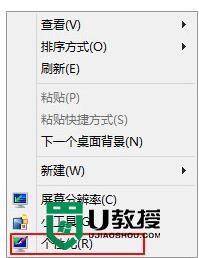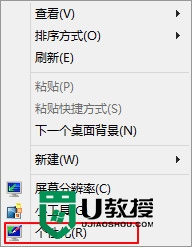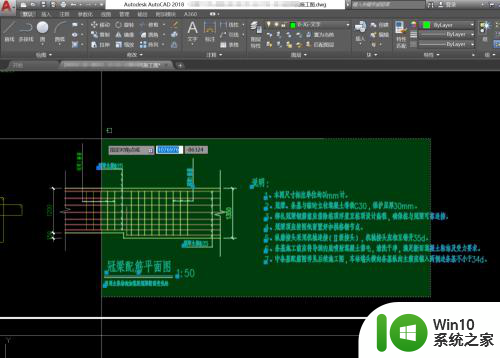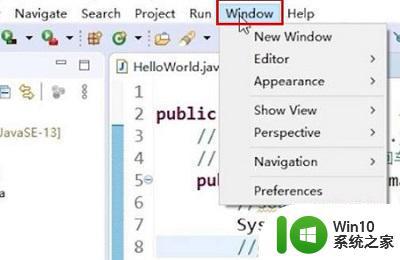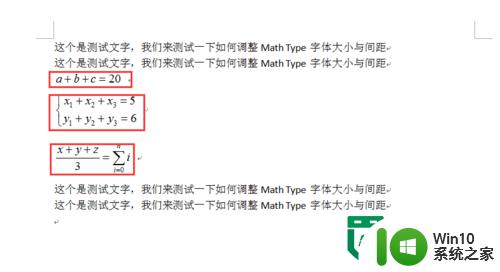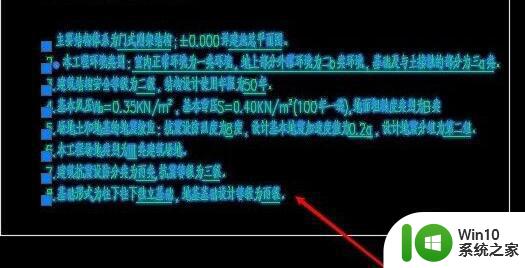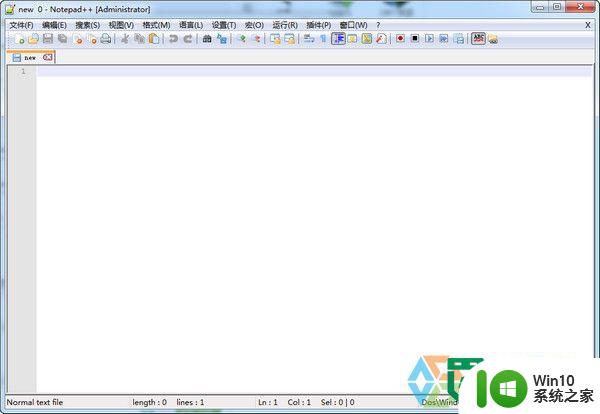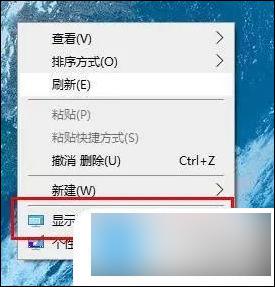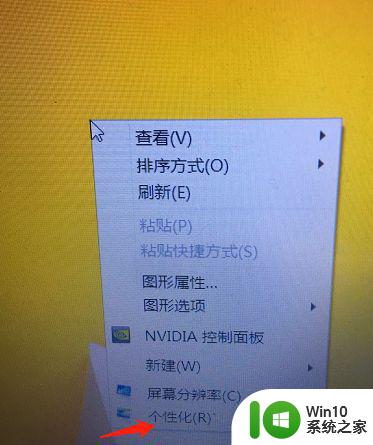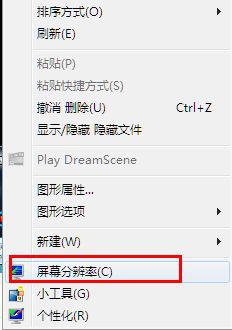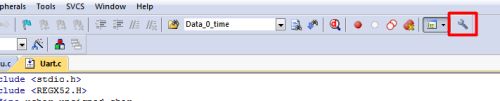如何更改系统字体大小 系统字体大小调整方法
更新时间:2023-11-23 09:39:07作者:jiang
在我们使用电脑或手机时,有时会发现系统字体大小不太符合我们的需求,有些人可能觉得字体太小,不方便阅读,而有些人则可能觉得字体太大,影响了界面的美观度。如何更改系统字体大小呢?我们可以通过一些简单的方法来调整系统字体大小,以便更好地适应我们的使用习惯。下面我们就一起来了解一下吧。
具体方法:
第一步,点击左下角按钮,再点击“齿轮设置”

第二步,进入设置的“系统”选项。
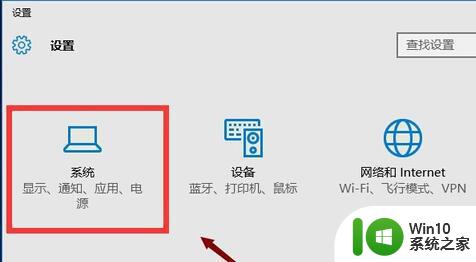
第三步,在左边栏找到并进入“显示”设置。
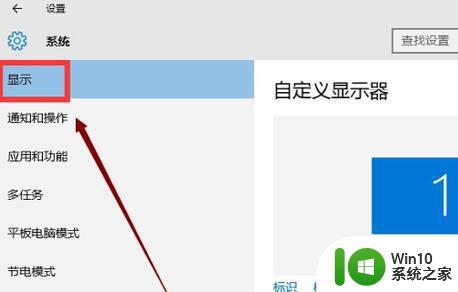
第四步,打开右侧的“高级显示设置”
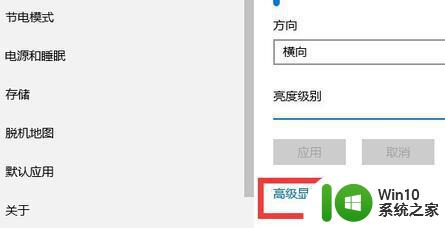
第五步,点开相关设置下的“文本和其他项目大小调整的高级选项”
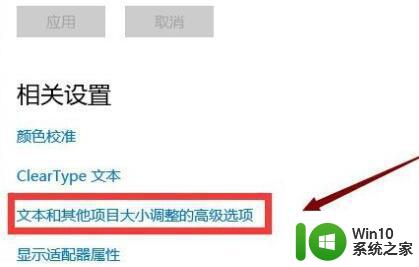
第六步,在图示位置就能修改字体大小了,还能修改具体位置的字体。

以上就是如何更改系统字体大小的全部内容,如果你遇到了这个问题,可以尝试按照我的方法来解决,希望对大家有所帮助。